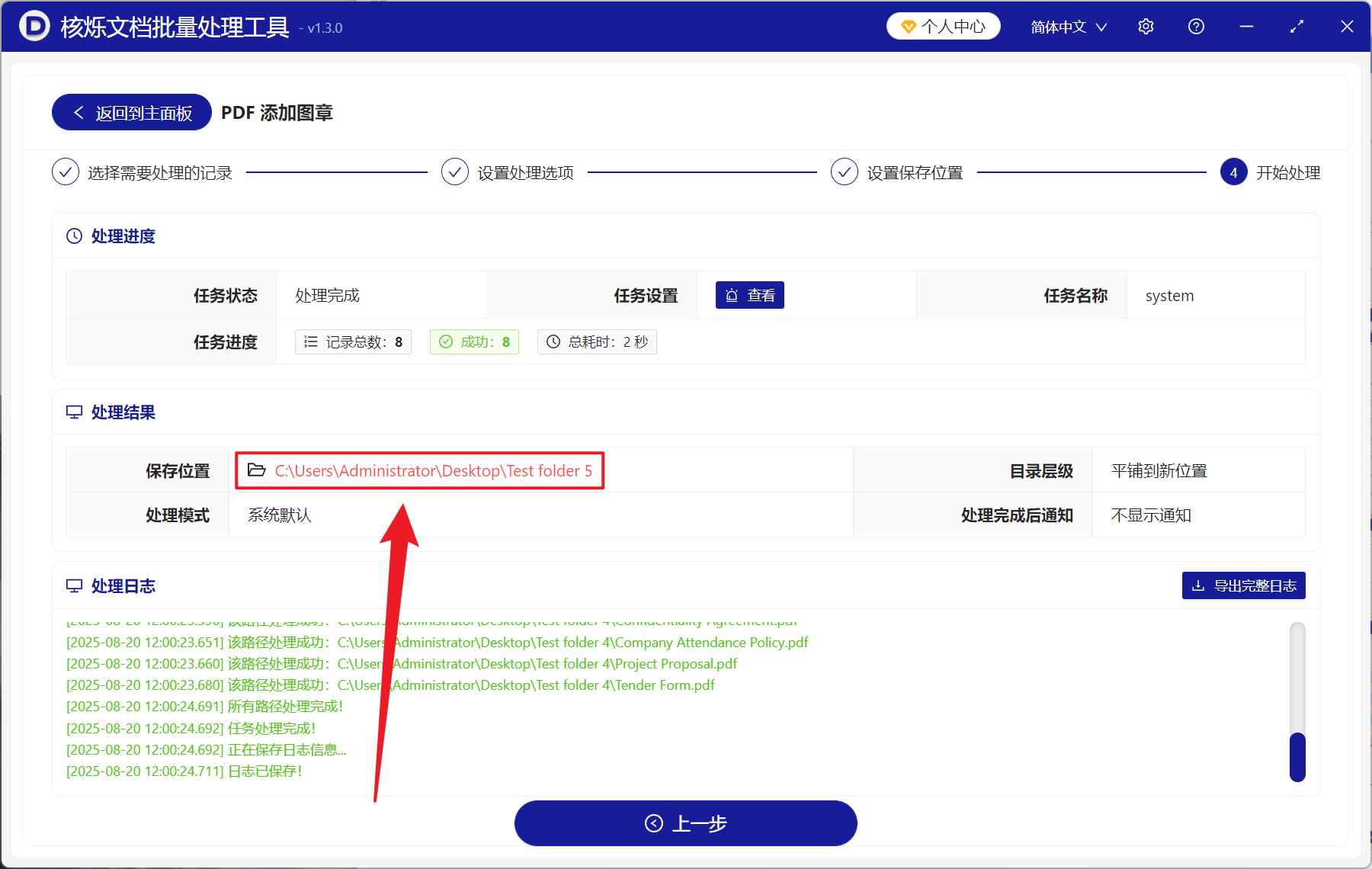在处理合同、企业文件等重要的 PDF 文件时,骑缝章不仅是具有法律效应的保障,更是专业形象的体现。但手动一页页的调整位置、一个个盖章浪费我们的工作效率和时间不说,调整发现还出错了很多,遇到几百个 PDF 文件更是直接加班到凌晨!最近就收到很多企业用户都在问的问题,怎么批量给很多 PDF 自动去添加骑缝章?今天就给大家分享一个非常好用的批量加盖骑缝章的处理技巧,一分钟解决百份文档,让我们的工作效率和文档的安全性直线上升!大家一起来尝试一下吧!
在什么情况下需要给 PDF 文档加盖电子骑缝章?
1、在处理很多页的电子合同时,骑缝章可以防止篡改或替换页面的情况,确保文档的完整和真实性,在大规模的 PDF 模板文档下,批量添加骑缝章是十分适用的。
2、企业的财务部门在提交多页文档时,为了防止内容被修改拆分,批量在 PDF 种加盖骑缝章是最为常见的安全措施。
3、很多页需要审批的 PDF 文件中,批量添加骑缝章可以保证文件的连续性和不可拆分性,提高效率和安全性。
批量给 PDF 每一页添加骑缝章后的效果预览
处理前:
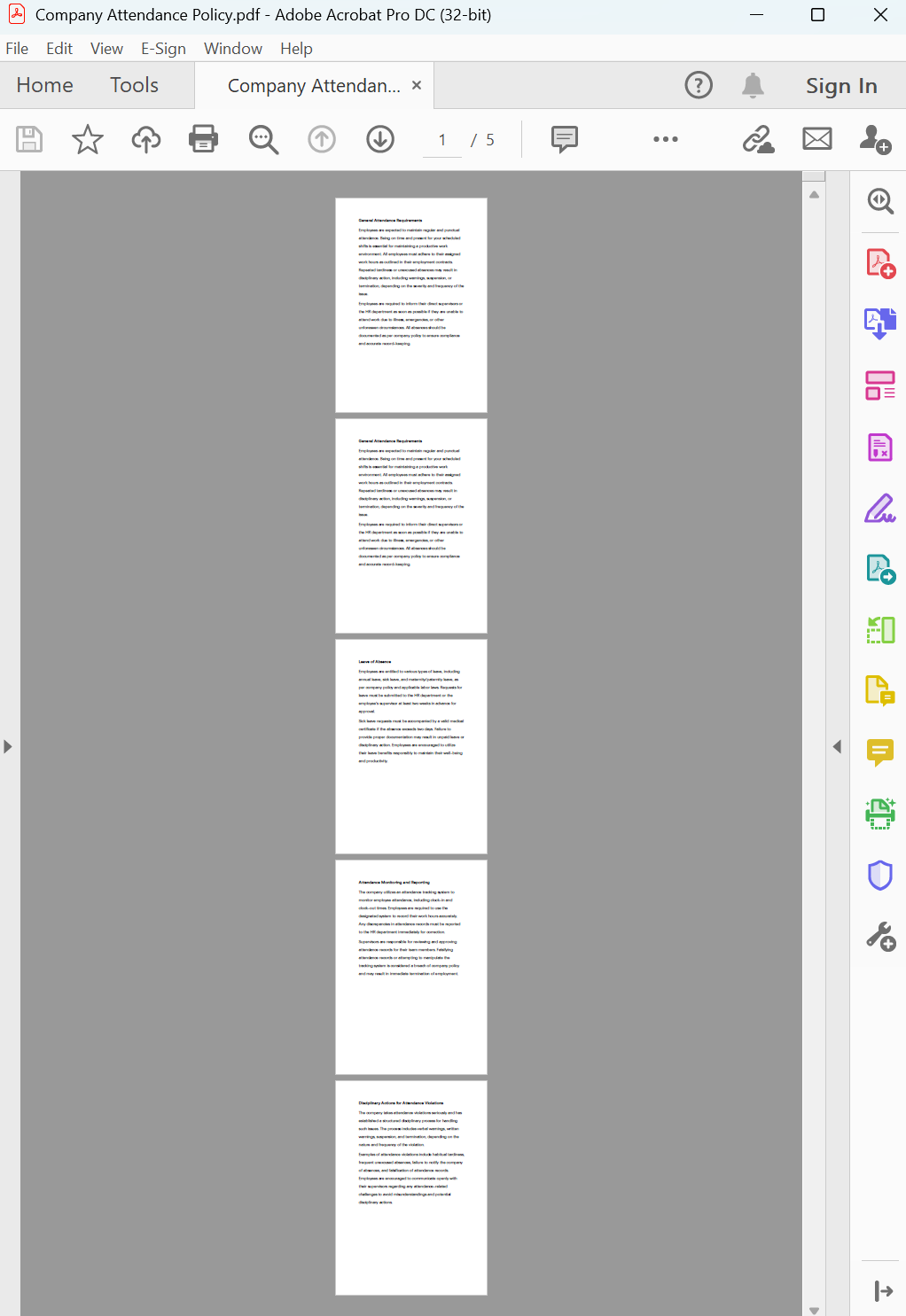
处理后:
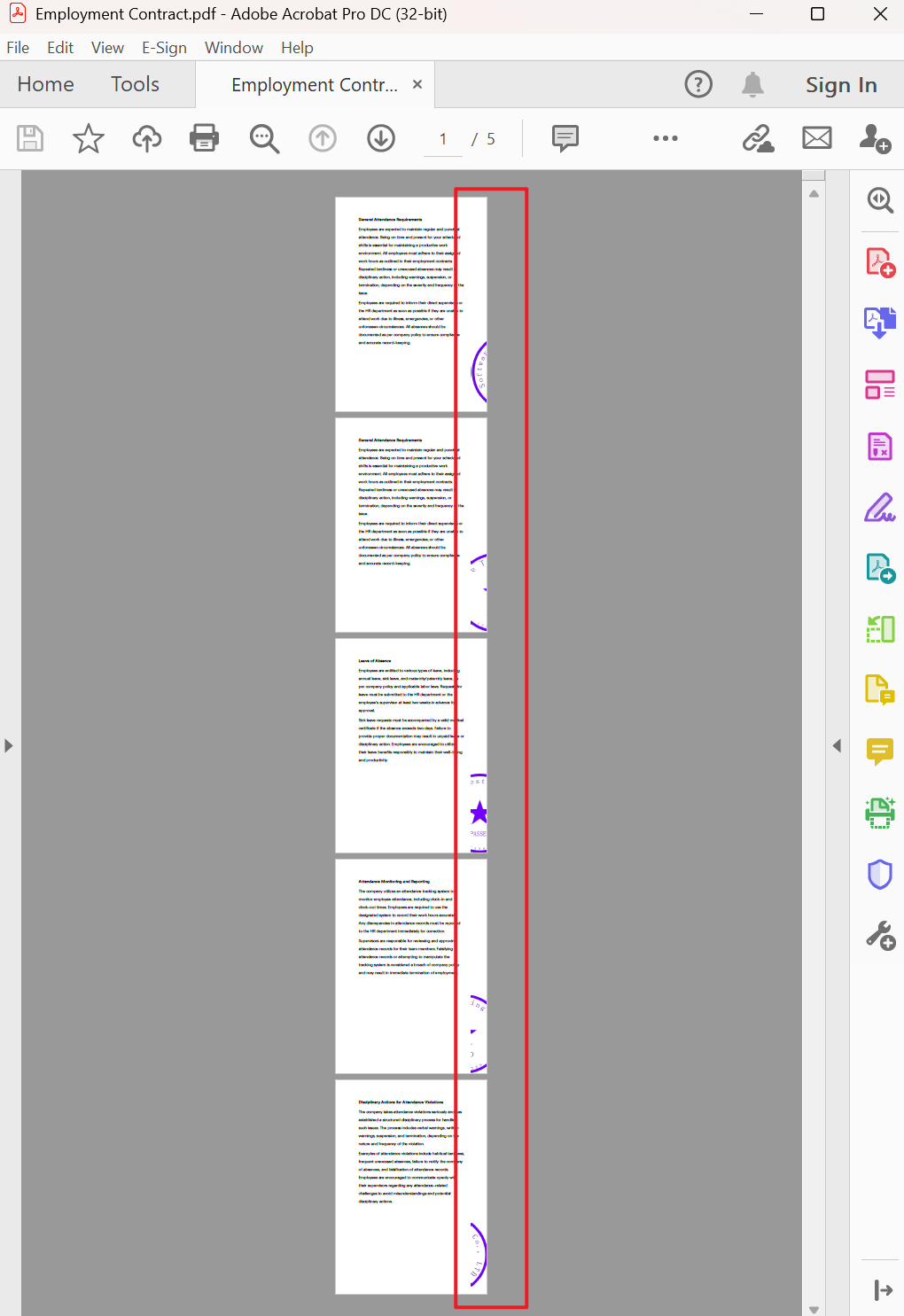
给 PDF 文件批量加盖骑缝章的操作步骤
1、打开【核烁文档批量处理工具】,选择【PDF 工具】-【PDF 添加图章】。
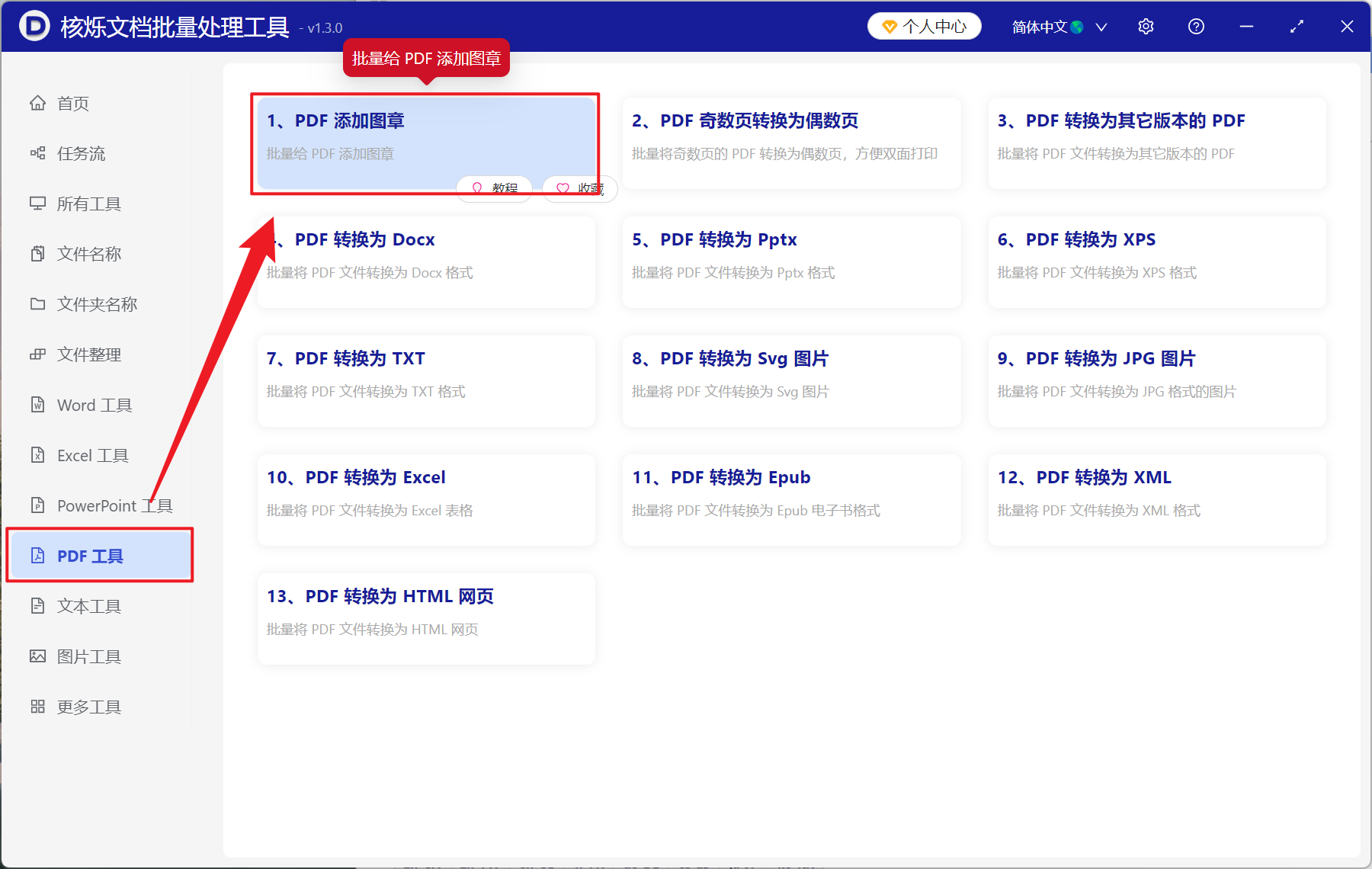
2、在【添加文件】或【从文件夹中导入文件】中选择一个方式添加需要添加骑缝章的 PDF 文件,也可以直接把文件拖入到下方进行添加,然后点击下一步。
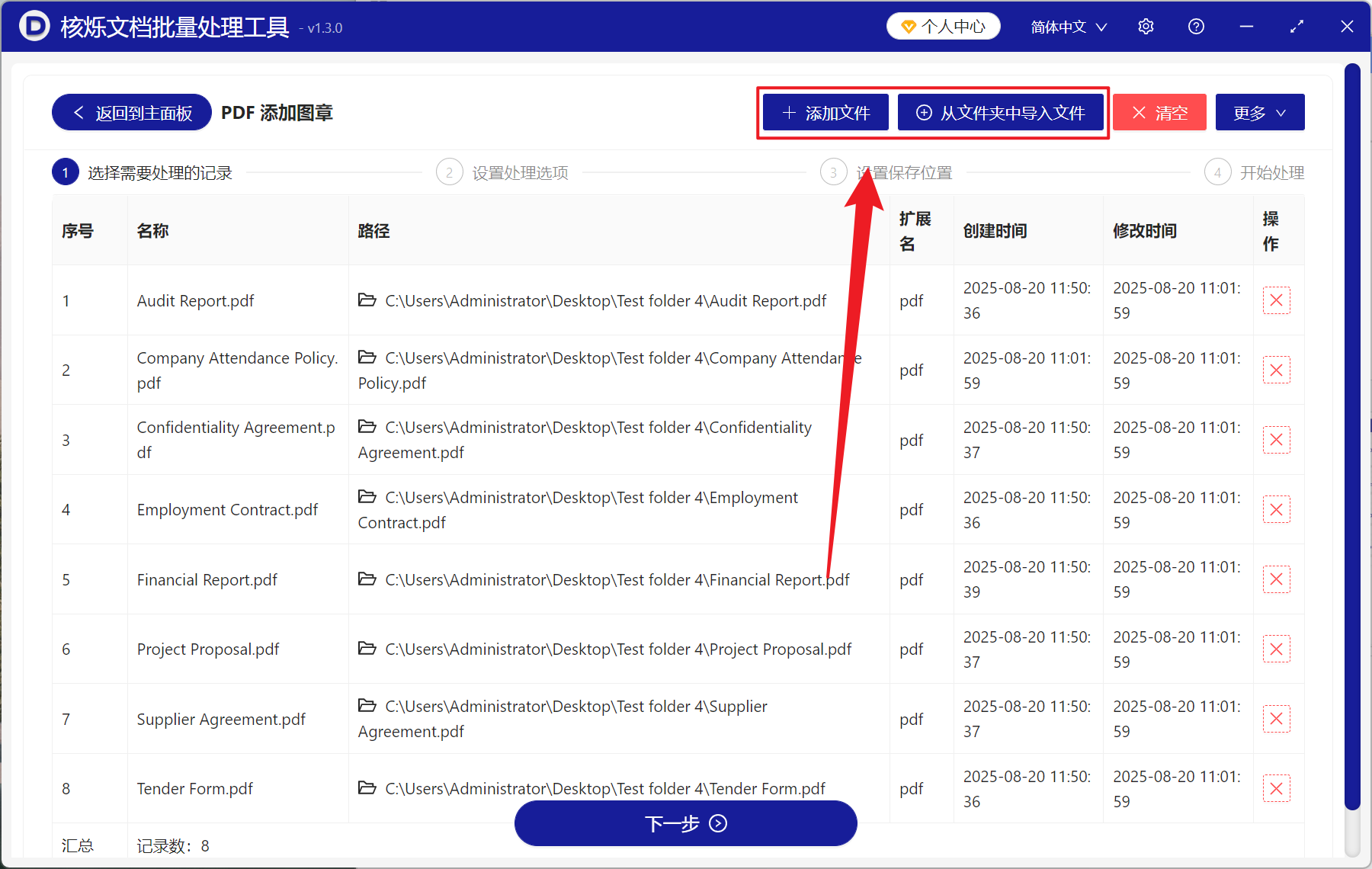
3、进入到选项设置界面,处理范围选择【处理所有页面】,图章类型选择【骑缝】,图章图片下方选择本地文件中的电子图章导入。下方选择【固定位置】,点击三个不同的空白处可以选择将图片盖在文档上方、中间或下方。效果下方可以调整图章的角度、透明度和大小。设置完成之后,点击下一步,接着进入到保存页面,点击浏览,选择处理后文件保存的位置。
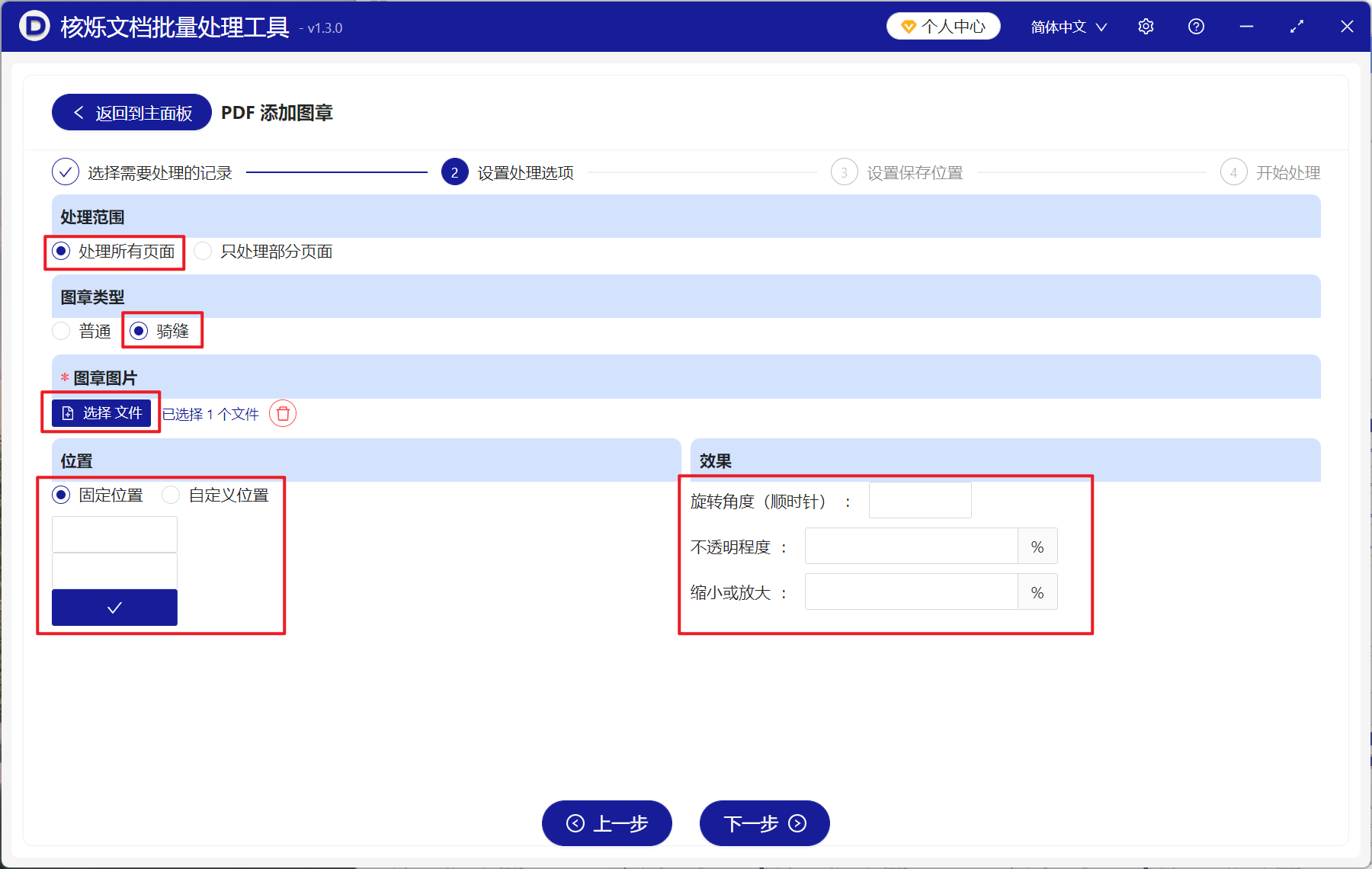
4、等待处理结束之后,点击保存位置后面的路径打开文件夹,就能查看添加图章成功的 PDF 文档了。